Opdateret April 2024: Stop med at få fejlmeddelelser, og sænk dit system ned med vores optimeringsværktøj. Hent det nu kl dette link
- Download og installer reparationsværktøjet her.
- Lad det scanne din computer.
- Værktøjet vil derefter reparér din computer.
Brugere har indset, at kørsel af Netflix-applikationen vil slå lyden fra dit system fra. Ingen Windows “ting”, ingen YouTube, intet. Faktisk vil justering af lyden på din pc eller lydstyrken i Netflix heller ikke gøre noget, undtagen at slå lyden fra. Det er helt forudindstillet til din eksterne lyd, som i mit tilfælde er et tv-apparat. YouTube-videoer indlæses ikke engang ordentligt. Som om de kunne dukke op, og du kunne sejle, men de spiller ikke. Er det en fejl eller en funktion?

Sådan indstilles Netflix-applikationsvolumen, der forbliver ved 100% fejl:
Deaktivering af den eksklusive tilstand
I de fleste tilfælde opstår dette særlige problem, fordi Netflix-applikationen er designet til at dirigere DTS- eller DOLBY-bitstrømme via HDMI / SPDIF. Disse streams kan ikke afbrydes, fordi lyden allerede er kodet - ingen lyd kan tilføjes, når de er på vej til en modtager, såsom et fjernsynsapparat.
Hvis du bruger DTS- eller Dolby-bitstrømme på HDMI eller SPDIF, er det derfor lydstyrken, der forbliver 100%, selvom du interagerer med Netflix-applikationsskyderen. Heldigvis kan du i dette tilfælde løse problemet ved at deaktivere den eksklusive tilstand for den afspilningsenhed, du bruger i øjeblikket.
Trin for trin:
- Højreklik på lydstyrkeikonet på proceslinjen.
- Læseenheder
- Højreklik på din almindelige lydenhed
- Funktioner og fordele
- Avanceret fane
- Fjern markeringen i afkrydsningsfeltet "Tillad, at applikationer tager eksklusiv kontrol over denne enhed".
- Ansøge om et job
April 2024 Opdatering:
Du kan nu forhindre pc -problemer ved at bruge dette værktøj, såsom at beskytte dig mod filtab og malware. Derudover er det en fantastisk måde at optimere din computer til maksimal ydelse. Programmet retter let på almindelige fejl, der kan opstå på Windows -systemer - ikke behov for timers fejlfinding, når du har den perfekte løsning lige ved hånden:
- Trin 1: Download PC Reparation & Optimizer Tool (Windows 10, 8, 7, XP, Vista - Microsoft Gold Certified).
- Trin 2: Klik på "Begynd Scan"For at finde Windows-registreringsproblemer, der kan forårsage pc-problemer.
- Trin 3: Klik på "Reparer Alt"For at løse alle problemer.
Dæmp Netflix-lyden
Dette særlige problem kan også opstå på grund af en fejl, der ikke er blevet rettet i mere end et år. I dette tilfælde kan du løse problemet midlertidigt ved hjælp af et simpelt ikke-slået lyd-trick.
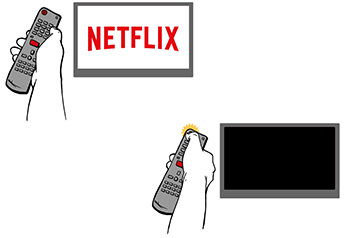
Bemærk: Men husk, at selvom denne metode er vellykket, vil den kun løse problemet midlertidigt. Du bliver sandsynligvis nødt til at gentage den samme handling næste gang du åbner Netflix efter en genstart. Hvis du leder efter en permanent løsning, skal du gå direkte til metode 3.
Flere bekymrede brugere, der har nøjagtigt det samme problem med lydstyrken på Netflix rapporterede, at de var i stand til at løse det ved at bruge lyd-ikonet, vente et par sekunder og derefter genaktivere det. Dette øger lydstyrken fra 100% til 50%, og du kan kontrollere den.

Kontrol af lydkontrolpanelet
Åbn vinduet Lydindstillinger. Du kan få adgang til det fra kontrolpanelet, søge efter det ved hjælp af Windows-søgning eller blot højreklikke på højttalerikonet på proceslinjen og vælge Lyde fra genvejsmenuen.
På fanen Afspilning skal du højreklikke på dine højttalere og vælge Egenskaber. Gå til fanen 'Forbedringer' og fjern markeringen af 'Deaktiver alle forbedringer'. Hvis det findes på dit system, skal du også deaktivere 'Øjeblikkelig tilstand'. Dette skulle løse det, men hvis problemet fortsætter efter denne rettelse, skal du prøve at genstarte Windows.
https://www.bingegauge.com/fix-netflix-app-volume-remaining-100-windows-10/
Ekspert Tip: Dette reparationsværktøj scanner lagrene og erstatter korrupte eller manglende filer, hvis ingen af disse metoder har virket. Det fungerer godt i de fleste tilfælde, hvor problemet skyldes systemkorruption. Dette værktøj vil også optimere dit system for at maksimere ydeevnen. Den kan downloades af Klik her

CCNA, Web Developer, PC Fejlfinding
Jeg er computerentusiast og en praktiserende it-professionel. Jeg har mange års erfaring bag mig i computerprogrammering, hardwarefejlfinding og reparation. Jeg er specialiseret i webudvikling og database design. Jeg har også en CCNA-certificering til netværksdesign og fejlfinding.

